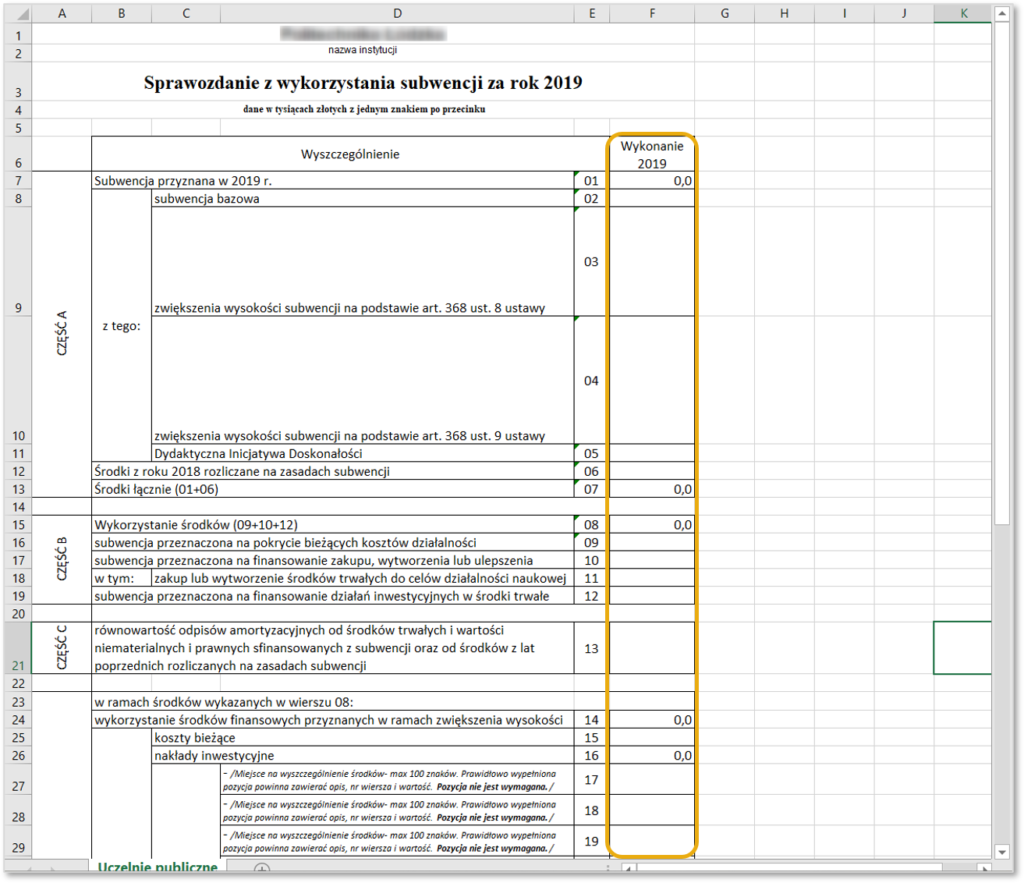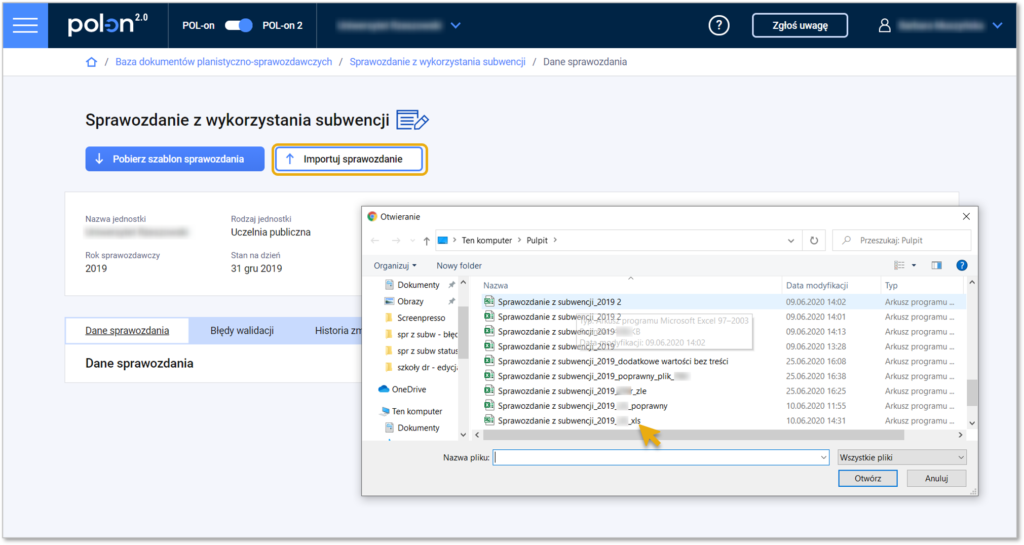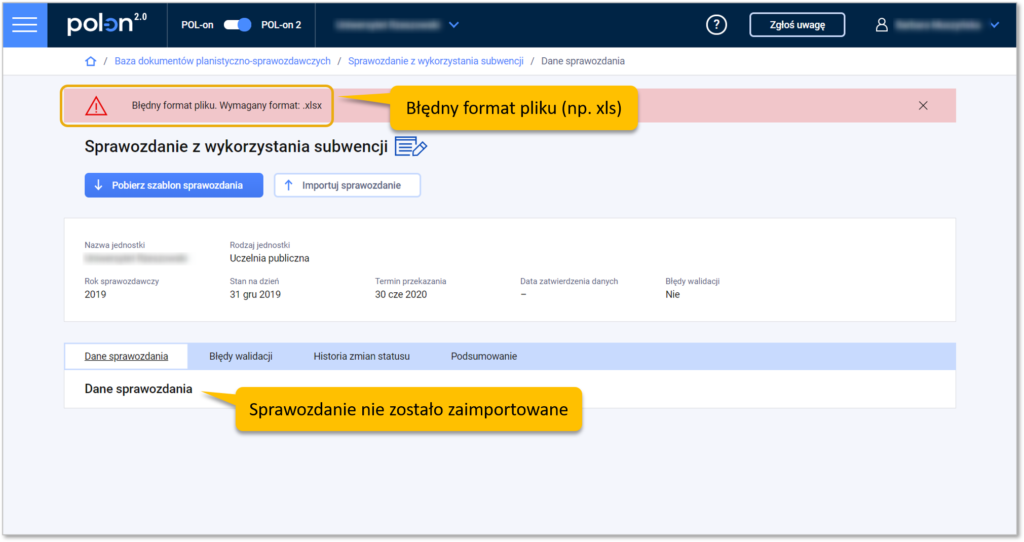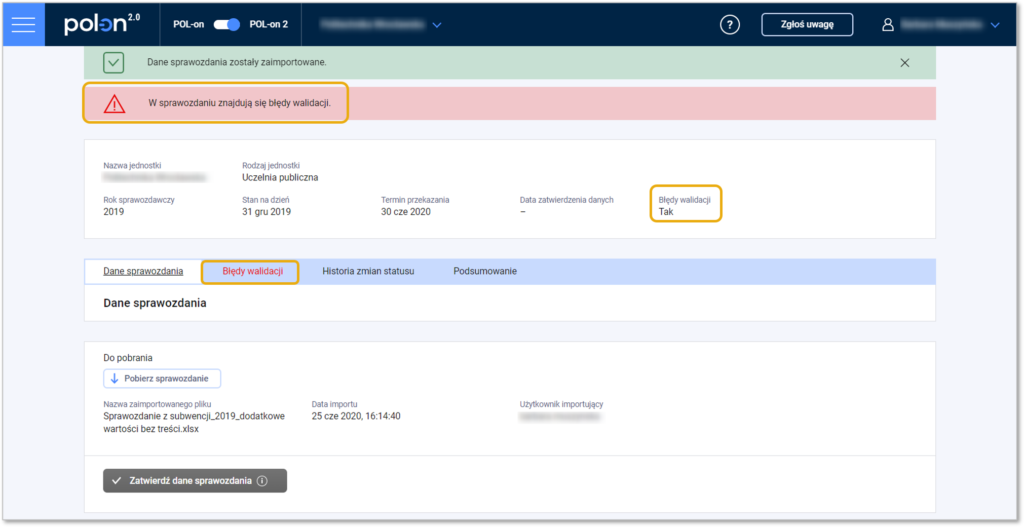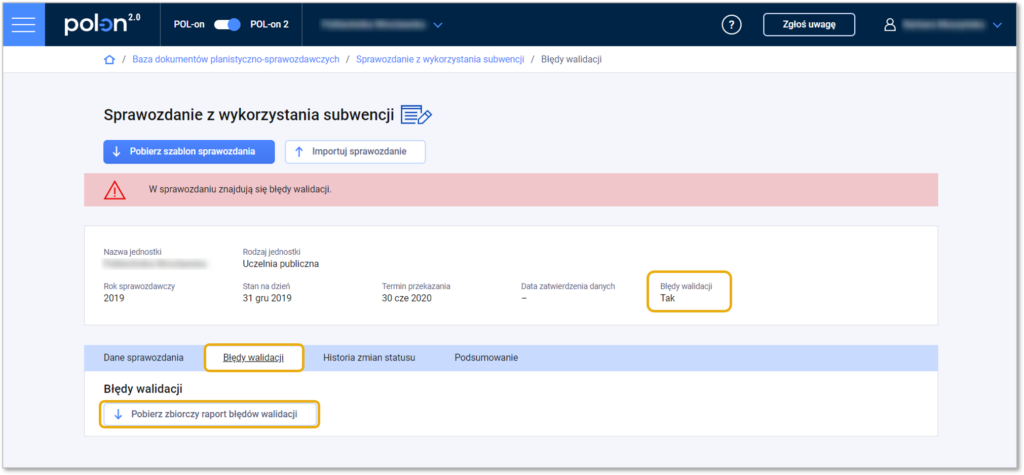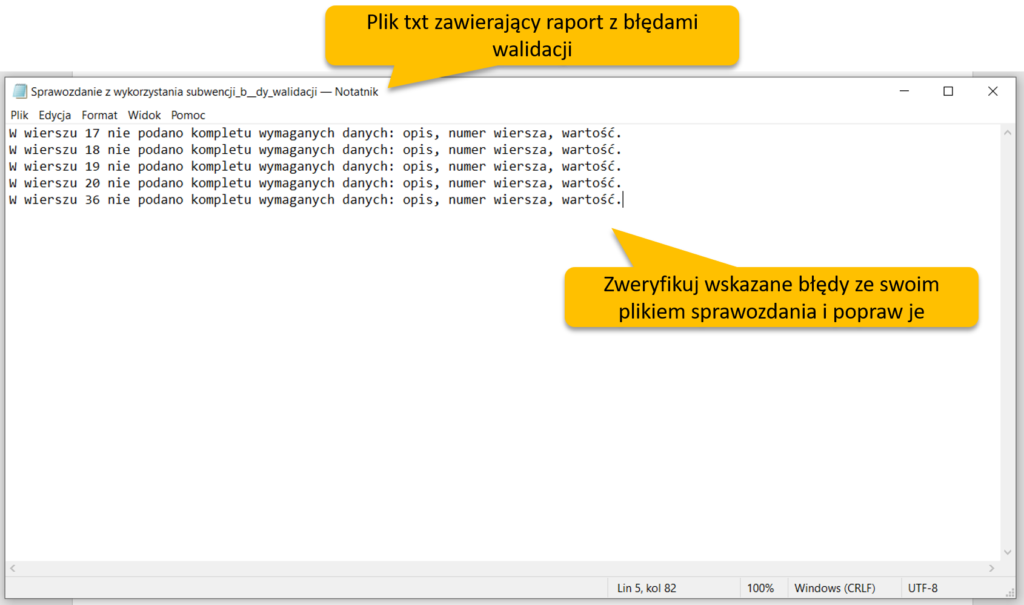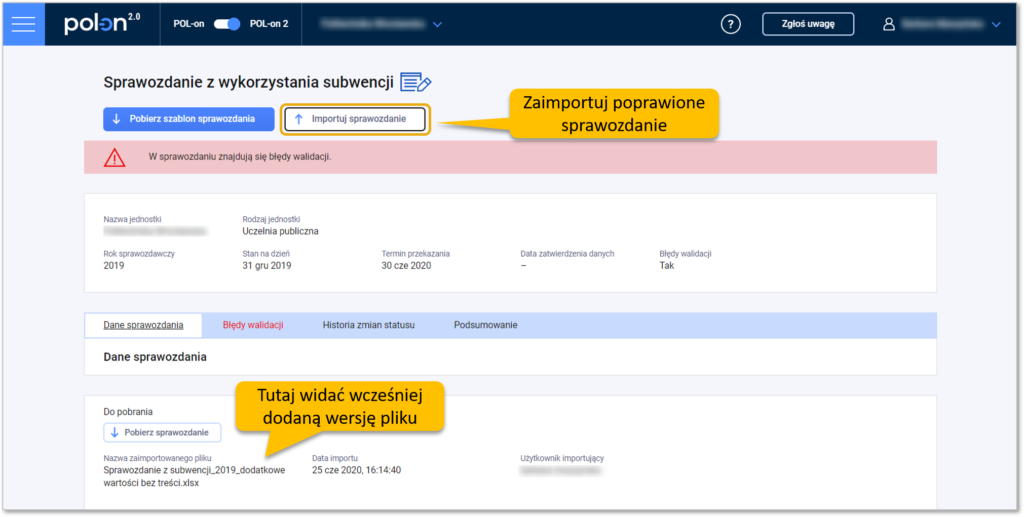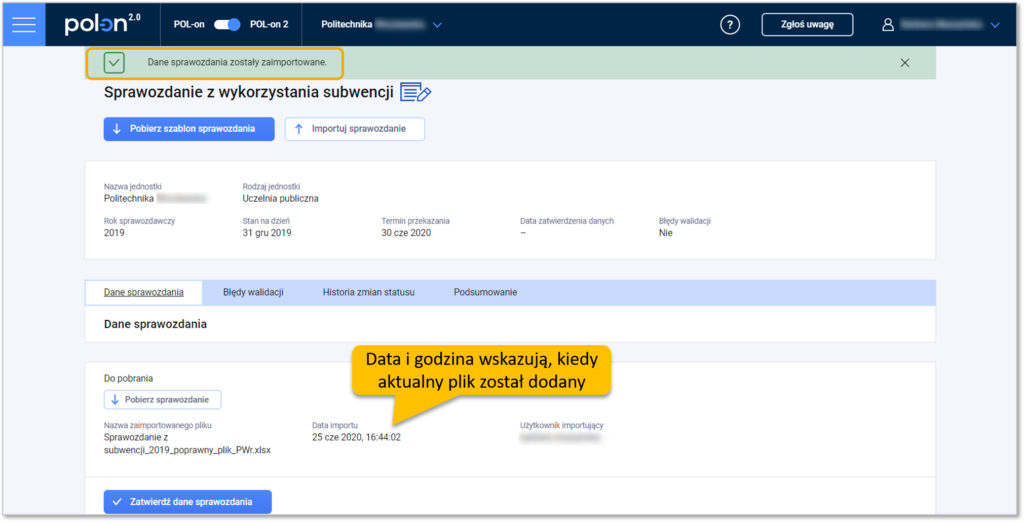System weryfikuje dane dwupoziomowo:
- Najpierw sprawdzane jest, czy plik ma poprawny format i jest zgodny z szablonem.
- Następnie system weryfikuje poprawność danych w pliku (walidacja).
1. Format pliku i zgodność z szablonem
W pierwszej kolejności sprawdzany jest:
- format pliku,
- jego zgodność z pobranym szablonem.
2. Poprawność danych
W następnej kolejności system przeprowadza walidację danych w pliku, tzn. weryfikuje dane pod kątem ich poprawności. Oznacza to, że system sprawdza, czy dane wprowadzone do pliku są zgodne z przyjętymi założeniami konstrukcji sprawozdania (np. czy podana wartość jest większa o 0, jeśli takie było założenie; czy podana wartość jest sumą wartości z innych wierszy; czy dana wartość jest większa lub mniejsza od inne wartości).
Założenia walidacji:
- Wszystkie wartości od wiersza 01 do 16 muszą być podane lub wyliczone.
- Podane wartości nie mogą być wartością ujemną.
- Część wierszy jest wyliczana na podstawie innych.
- Wiersz 16 „Nakłady inwestycyjne” należy rozbić i wyszczególnić konkretne inwestycje. Szablon został przygotowany z uwzględnieniem maksymalnej liczby takich pozycji. Uzupełnij pozycje wpisując:
- odpowiedni opis zamiast informacji „– /Miejsce na wyszczególnienie środków- max 100 znaków. Prawidłowo wypełniona pozycja powinna zawierać opis, nr wiersza i wartość. Pozycja nie jest wymagana./” oraz
- wartość w kolumnie „Wykonanie 2019”.
Pozycje, w których dodasz opis, ale zabraknie wartości lub dodasz wartość, a zabraknie opisu, system uznaje za niekompletne.
Poniżej przykładowy fragment pliku:
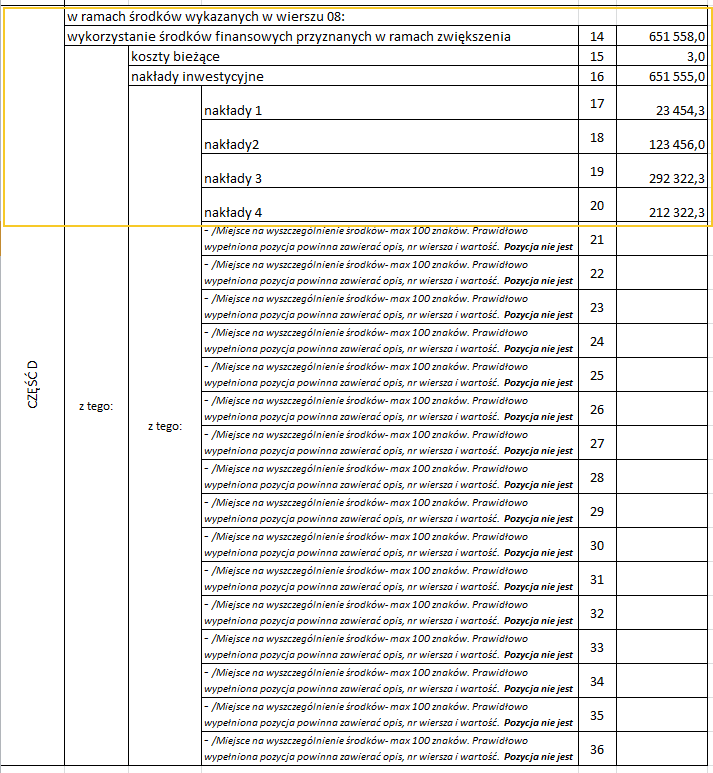
Ponadto:
- W panelu z danymi sprawozdania znajduje się informacja „Błędy walidacji: Tak”.
- Etykieta zakładki „Błędy walidacji” zmienia kolor na czerwony.
Błędy walidacji
Po wejściu w zakładkę „Błędy walidacji”, etykieta zakładki zmienia kolor z czerwonego na czarny. W tym miejscu pobierz plik z listą błędów, które wystąpiły w ostatnim wgrywanym pliku z danymi sprawozdania. W tym celu kliknij w przycisk „Pobierz zbiorczy raport błędów walidacji”.
Zweryfikuj wskazane w raporcie błędy i w razie konieczności popraw sprawozdanie. Poprawiony plik ze sprawozdaniem wgraj do systemu za pomocą przycisku „Importuj sprawozdanie” – tak samo, jak to robiłeś wgrywając plik po raz pierwszy.
Plik sprawozdania możesz wgrywać wielokrotnie, aż twoje dane będą takie, jak powinny. Pamiętaj jednak, że kolejne wgranie pliku powoduje nadpisanie wcześniej wgranych danych. Z tego powodu system za każdym razem (poza pierwszym) sygnalizuje przy wgrywaniu pliku, że aktualnie zapisane dane zostają zastąpione tymi z pliku i prosi o potwierdzenie, czy na pewno chcesz dokonać takiej operacji.
Zobacz też:
Pobieranie i wysyłanie sprawozdania Podmioty składające sprawozdanie. ObjaśnieniaRole do sprawozdania z wykorzystania subwencji